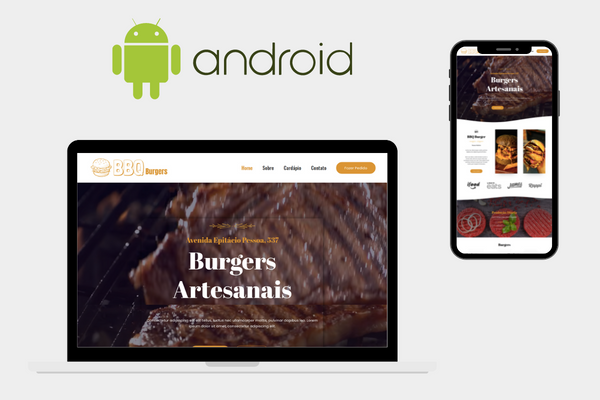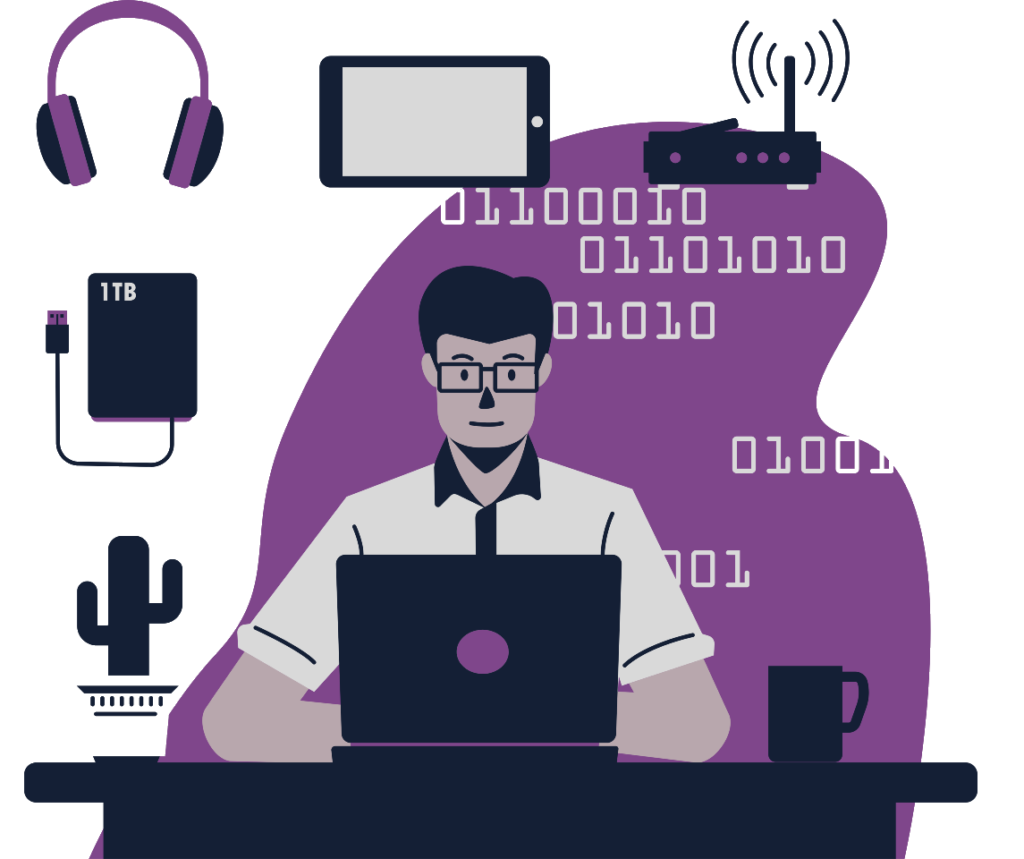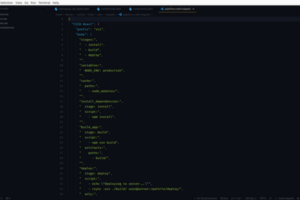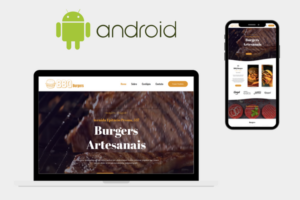Transformar seu site em um aplicativo para Android é uma excelente maneira de expandir seu alcance e oferecer uma experiência mais acessível para os usuários. Utilizando o Expo e React Native, você pode criar um app simples que renderiza seu site através de uma WebView. Este guia mostrará como fazer isso passo a passo.
Por que transformar seu site em um aplicativo?
- Maior visibilidade: Estar na Play Store facilita que novos usuários descubram seu site.
- Experiência otimizada: Apps oferecem melhor integração com o dispositivo, como notificações e recursos offline.
- Praticidade para usuários: Um app dedicado elimina a necessidade de abrir o navegador
Pré-requisitos
Antes de começar, você precisará:
- Node.js e npm instalados.
- Expo CLI configurado no seu computador.
- Conhecimento básico de React Native e JavaScript.
Passo 1: Configurar o projeto no Expo
Crie um novo projeto com o Expo CLI:
Abra o terminal e digite:
expo init MeuAppWebView
cd MeuAppWebView
Escolha o template “blank (TypeScript or JavaScript)”, conforme sua preferência.
Instale o pacote WebView:
O React Native não inclui a WebView nativamente, então você precisará instalar o pacote:
expo install react-native-webview
Passo 2: Configurar a WebView
Abra o arquivo App.js e substitua o conteúdo padrão pelo seguinte código:
import React from 'react';
import { StyleSheet, View, StatusBar } from 'react-native';
import { WebView } from 'react-native-webview';
export default function App() {
return (
<View style={styles.container}>
<StatusBar barStyle="dark-content" />
<WebView
source={{ uri: 'https://www.seusite.com' }}
style={{ flex: 1 }}
/>
</View>
);
}
const styles = StyleSheet.create({
container: {
flex: 1,
backgroundColor: '#fff',
},
});
Explicação do código:
- O
WebViewcarrega o conteúdo do site através do atributosource. - O estilo do container e do WebView assegura que o conteúdo seja exibido corretamente.
- O
Passo 3: Otimizar para uma aplicação de página única
Certifique-se de que o site que você está renderizando seja responsivo e, idealmente, uma SPA (Single Page Application). Isso melhora a performance e evita recarregamentos desnecessários ao navegar dentro do aplicativo.
Passo 4: Testar o aplicativo
- Inicie o app no Expo para verificar se a WebView está funcionando:
expo start
Digitalize o QR Code com o aplicativo Expo Go em seu dispositivo Android ou use um emulador Android.
Passo 5: Preparar o aplicativo para a Play Store
Atualize o arquivo
app.json:
Adicione informações como o nome do app e ícone:
{
"expo": {
"name": "MeuApp",
"slug": "meuapp",
"version": "1.0.0",
"orientation": "portrait",
"icon": "./assets/icon.png",
"android": {
"package": "com.seusite.meuapp"
}
}
}
Substitua
"com.seusite.meuapp"por um identificador único, no formato de pacote Android.Compile o APK ou AAB:
Use o comando do Expo para criar o arquivo necessário para publicação:
expo build:android
Escolha o formato AAB, que é o padrão recomendado pela Google Play Store.
Publique na Play Store:
- Crie uma conta de desenvolvedor na Google Play Console.
- Envie o arquivo AAB gerado.
- Preencha as informações do aplicativo, como descrição, capturas de tela e políticas.
Dicas importantes
- Certifique-se da responsividade do site: Teste em diferentes tamanhos de tela para garantir que o conteúdo se adapte bem.
- Adicione um splash screen: Isso melhora a experiência do usuário ao abrir o app.
- Integre recursos nativos: Com React Native, você pode adicionar notificações, acesso à câmera, entre outros.